Strategy ONE
StrategyL'engagement de en matière d'accessibilité
Strategy comprend l'importance de l'accessibilité et s'assure que tous les utilisateurs ont un accès inclusif à notre technologie. L'accessibilité n'est pas une fonctionnalité ou une collection de fonctionnalités, c'est au cœur de la mission de notre produit. Strategy s'engage à fournir un accès complet aux produits, permettant à tous les utilisateurs mondiaux d'interagir avec les données pour générer de la valeur commerciale. Au cours des derniers trimestres, Strategy a fait de nombreux progrès, ciblant le niveau 2.0 de WCAG AA normes. Toutes les fonctionnalités sont prêtes à l'emploi. Voir ci-dessous pour quelques faits saillants sur l'accessibilité Strategy a à offrir.
Library et tableaux de bord
La Library et les tableaux de bord sont les meilleurs outils pour l'inclusivité. Lorsqu'ils utilisent Library, les utilisateurs doivent créer et afficher des tableaux de bord pour la meilleure expérience accessible. Les tableaux de bord ont des fonctionnalités de conception réactive qui permettent aux utilisateurs de les afficher dans Library sous plusieurs formes et facteurs de zoom. Les utilisateurs malvoyants peuvent augmenter la taille générale d’affichage du contenu. Strategy permet aux utilisateurs de zoomer librement sans compromettre le contenu et la mise en page. Le contenu et la mise en page peuvent s'ajuster automatiquement pour conserver la lisibilité et l'ordre logique.
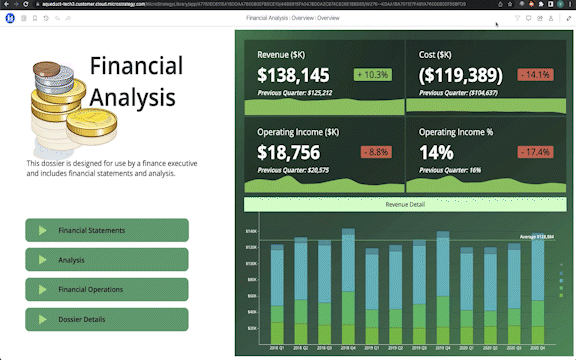
Visibilité des informations
La visibilité des informations est importante pour tous les utilisateurs et de petits changements comme le choix des couleurs peuvent faire une énorme différence. Strategy garantit que toute visualisation qui affiche des informations sur une page peut être vue clairement. Toutes les couleurs utilisées dans Library respectent les minimums de contraste de couleur recommandés pour une utilisation facile. Toutes les tailles de police et d'icônes par défaut ont été sélectionnées avec soin pour une meilleure lisibilité.
Pour les utilisateurs qui ont besoin d’un contraste élevé lors de l’affichage d’écrans, Strategy garantit que Library et les tableaux de bord peuvent être facilement utilisés lorsque les paramètres d'accès sont activés sous MacOS ou Windows. L'ensemble du texte, des hyperliens, du texte désactivé, des icônes, etc. suit les couleurs à fort contraste attendues dans ce mode pour maintenir la visibilité des informations.
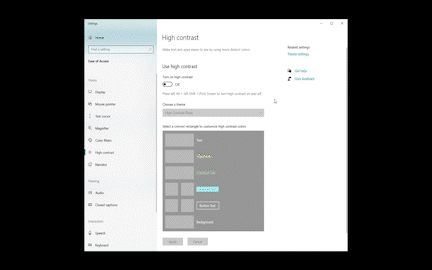
Utilisation du clavier
La navigation au clavier est un aspect important de l'accessibilité et profite à tous les utilisateurs, notamment en matière d'amélioration de la productivité. Naviguez et interagissez aisément avec Library Web et les tableaux de bord à l'aide de raccourcis clavier. Vous pouvez utiliser la touche Tab pour parcourir l'interface avec les composants interactifs, et utiliser les touches Retour ou Entrée pour effectuer des sélections. D'autres raccourcis sont disponibles, notamment F6 pour passer à la zone de contenu suivante, Contrôle + D pour ouvrir la boîte de dialogue Afficher les données sur les visualisations, Maj + F10 pour ouvrir le menu du clic droit sur les cellules de grille, etc. Pour obtenir la liste complète des raccourcis, reportez-vous à Raccourcis clavier Library. Des indicateurs de mise au point clairs sont affichés lorsque les utilisateurs naviguent dans le produit pour montrer aux utilisateurs la mise au point actuelle du clavier.
Les utilisateurs peuvent interagir avec tous les aspects des applications et des tableaux de bord à l'aide de leur clavier. Les utilisateurs peuvent utiliser le menu contextuel comme indiqué ci-dessous. Les utilisateurs peuvent utiliser leur clavier pour afficher le menu contextuel, afficher des options d’interaction supplémentaires ou développer la visualisation pour une analyse de près.
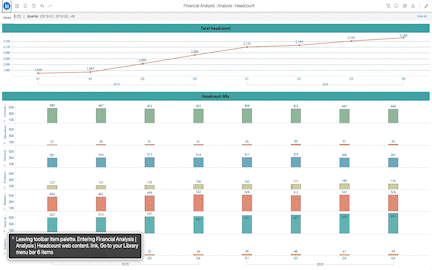
Visualisation et accès à la grille
La compréhension et la navigation dans des tableaux ou graphiques très visuels peuvent souvent être difficiles, en particulier pour les personnes ayant une vision limitée. Les visualisations de tableau de bord dans Library ont permis de consommer facilement du contenu avec un format de tableau alternatif en utilisant la fonctionnalité Afficher les données. Les utilisateurs peuvent utiliser le raccourci clavier Contrôle + D pour ouvrir la boîte de dialogue Afficher les données. Cette boîte de dialogue présente les mêmes données sous forme de tableau. La boîte de dialogue Afficher les données utilise Strategyde la grille moderne accessible de pour améliorer encore la compatibilité du lecteur d'écran avec la grille moderne.
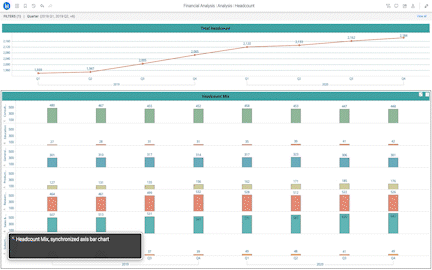
Lorsqu'une visualisation est configurée pour permettre aux utilisateurs d'effectuer un lien contextuel entre un point de données et différents tableaux de bord, les utilisateurs qui utilisent des outils d'assistance disposent désormais d'une méthode alternative pour accéder aux données. Les utilisateurs peuvent utiliser la boîte de dialogue Afficher les données pour accéder à cette fonctionnalité. Les utilisateurs peuvent choisir d'afficher les liens contextuels dans la boîte de dialogue Afficher les données et cliquer sur les liens qui apparaissent dans la colonne Liens contextuels.

La grille moderne inclut des avantages d'accessibilité en utilisant l'un des meilleurs frameworks disponibles pour la prise en charge de l'accessibilité de la grille. La grille moderne comprend des rôles et propriétés intégrés qui améliorent l'utilisation des lecteurs d'écran. La grille moderne fournit aux lecteurs d'écran toutes les informations contextuelles requises pour que les utilisateurs puissent facilement interpréter et interagir avec la grille. Les utilisateurs peuvent utiliser les flèches pour naviguer dans la grille et sélectionner les informations d’en-tête de colonne. Les utilisateurs peuvent activer l'accès au menu contextuel en appuyant sur Maj + F10.
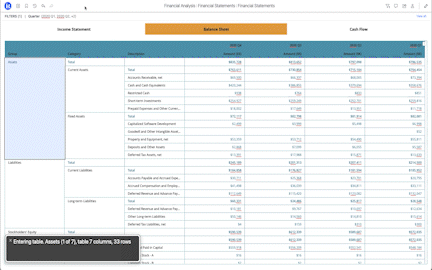
Compatibilité avec le lecteur d'écran
StrategyLes équipes de développement de ont établi les meilleures pratiques d'accès, notamment des étiquettes d'accès précises, un ordre de tabulation naturel, un balisage sémantique et d'autres considérations d'accessibilité cruciales pour garantir la persistance et la compatibilité des fonctionnalités de lecture d'écran.
Voir ci-dessous pour les étiquettes de lecteur d'écran améliorées et les rôles, noms et valeurs d'objet qui améliorent les performances du lecteur d'écran. Ces améliorations garantissent que les lecteurs d'écran lisent correctement le nom et l'état de chaque bouton ou visualisation. Les utilisateurs peuvent interagir avec les données à l'aide d'outils d'assistance, peu importe la navigation ou le but.
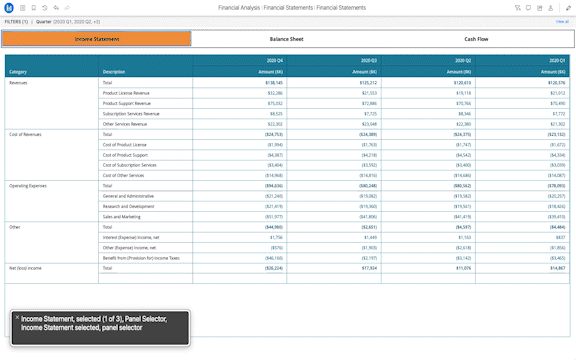
Démarrage dans Strategy One (Mars 2025), vous pouvez fournir un texte de remplacement pour images vous ajoutez aux tableaux de bord. Vous pouvez également fournir un texte de substitution pour les images que vous fournissez pour remplacer les valeurs dans seuils dans les rapports et tableaux de bord. Pour basé sur l'image seuils rapides, un texte alternatif est automatiquement produit, par exemple une punaise verte normale ou une flèche rouge vers le bas. La description est utilisée par les lecteurs d'écran ou par une autre technologie d'assistance, améliorant l'accès au tableau de bord.
